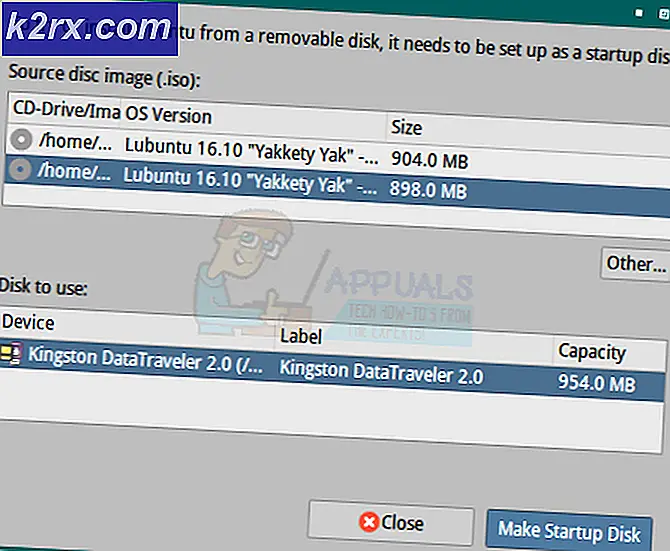Fix: Echtzeituhrfehler
Manchmal, wenn Sie Ihren Computer einschalten, hören Sie möglicherweise einen Signalton (oder mehrere Signaltöne nach einem Intervall) und sehen eine Fehlermeldung, die etwas wie "Echtzeituhr-Fehler - Einstellung von Datum und Uhrzeit überprüfen" anzeigt. Dieser Fehler kommt mit ein paar Variationen, zum Beispiel, Sie sehen möglicherweise einen Fehlercode 0271 oder eine Nachricht, die F1 zum Aufrufen des BIOS-Setups usw. drückt. Dieser Fehler verhindert auch den Zugriff auf Windows und zeigt sich nur beim Einschalten des Computers. Selbst wenn Sie den Anweisungen folgen, in das BIOS gehen und die Zeiteinstellungen ändern, wird die Zeit immer noch auf etwas anderes zurückgesetzt, wenn Sie entweder in Windows eintreten oder wenn Sie Ihren Computer wieder einschalten. Jedes Mal, wenn Sie sich bei Windows anmelden, werden Sie feststellen, dass Ihre Zeit falsch ist und sich bei jeder Anmeldung zufällig ändert. Die falsche Zeit verhindert auch, dass Sie das Internet und verschiedene Websites wie Gmail usw. verwenden. In der Regel erhalten Sie einen Fehler Nachricht, die besagt, dass Ihre Zeit im Rückstand ist oder etwas mit der Zeit zu tun hat, wenn Sie auf das Internet oder bestimmte Websites zugreifen.
Dieser Fehler wird fast immer von einer problematischen CMOS-Batterie verursacht. Dieser Fehler bedeutet normalerweise, dass Ihre CMOS-Batterie leer ist und keine Ladung mehr übrig ist. Da diese CMOS-Batterie verwendet wird, um Ihre Systemuhr beim Ausschalten des Systems in Betrieb zu halten, erhalten Sie diesen Fehler bei jedem Start Ihres Computers. Die CMOS-Batterie ist eine kleine Batterie, die Sie auf dem Motherboard leicht erkennen können. Die Batterie kann wegen des Alters, wenn Ihr Computer wirklich alt ist, oder aufgrund eines Stromausfalls sterben.
PRO TIPP: Wenn das Problem bei Ihrem Computer oder Laptop / Notebook auftritt, sollten Sie versuchen, die Reimage Plus Software zu verwenden, die die Repositories durchsuchen und beschädigte und fehlende Dateien ersetzen kann. Dies funktioniert in den meisten Fällen, in denen das Problem aufgrund einer Systembeschädigung auftritt. Sie können Reimage Plus herunterladen, indem Sie hier klickenÜberprüfen und ersetzen Sie die CMOS-Batterie
Da wir wissen, dass das Problem hauptsächlich durch die CMOS-Batterie verursacht wird, sollte Ihre erste Lösung darin bestehen, die Batterie zu überprüfen oder durch eine neue zu ersetzen. Aber bevor Sie eine neue Batterie kaufen, um die alte zu ersetzen, lohnt es sich, Ihre Zeit aus dem BIOS zu reparieren.
Manchmal wird das Problem gelöst, wenn Sie die Zeit aus dem BIOS beheben und wählen Sie die Einstellungen, die besagt, BIOS auf Standard wiederherstellen. Dies sind die Schritte, um Ihre Zeit aus dem BIOS zu beheben
- Schalte deinen Computer ein
- Sobald der Fehler angezeigt wird, drücken Sie F1 oder Entf oder F10 . Sie sehen auch die auf dem Bildschirm erwähnte Schaltfläche. Die Taste, die Sie drücken, um das BIOS zu öffnen, hängt von Ihrem Hersteller ab und ist daher von Hersteller zu Hersteller unterschiedlich.
- Wenn Sie sich im BIOS befinden, suchen Sie nach den Einstellungen für Uhrzeit und Datum . Abhängig von Ihrem Hersteller können diese Einstellungen überall sein. Navigieren Sie mit den Pfeiltasten durch die Menüs und suchen Sie nach den Zeiteinstellungen.
- Sobald Sie fertig sind, speichern Sie die Einstellungen und suchen Sie nach einer Option namens BIOS auf Standard setzen oder eine Variation davon. Diese Option befindet sich normalerweise auf der Haupt-Registerkarte Ihres BIOS. Wählen Sie diese Option und speichern Sie die Einstellungen.
Starten Sie jetzt Ihren Computer neu und prüfen Sie, ob der Fehler weiterhin besteht oder nicht. Wenn das Problem weiterhin besteht, ist es an der Zeit, die CMOS-Batterie auszutauschen.
- Sie können eine CMOS-Batterie von jedem Computer-Shop bekommen (sie sind nicht so teuer).
- Öffnen Sie das Gehäuse Ihres Computers und Sie sehen eine kleine CMOS-Batterie auf dem Motherboard. Es sollte wie eine runde Armbanduhrzelle aussehen, die in runde Wände eingepasst ist.
- Nehmen Sie die alte CMOS-Batterie heraus und ersetzen Sie diese durch die neue und schalten Sie dann Ihren Computer ein. Das Problem sollte jetzt gelöst werden.
Wenn Sie nicht selbstbewusst genug sind, können Sie Ihren Computer einfach zu einem Techniker bringen und er wird die CMOS-Batterie ersetzen können.
Hinweis: Wenn Sie nicht wissen, wo sich die Batterie des CMOs befindet, lesen Sie im Handbuch Ihres Modells nach. Auf der Website Ihres Herstellers finden Sie ein Handbuch zu Ihrem spezifischen Modell.
PRO TIPP: Wenn das Problem bei Ihrem Computer oder Laptop / Notebook auftritt, sollten Sie versuchen, die Reimage Plus Software zu verwenden, die die Repositories durchsuchen und beschädigte und fehlende Dateien ersetzen kann. Dies funktioniert in den meisten Fällen, in denen das Problem aufgrund einer Systembeschädigung auftritt. Sie können Reimage Plus herunterladen, indem Sie hier klicken